

Merci de mettre un lien vers ce tutoriel, lorsque vous exposez votre réalisation de ce tag sur un site, un forum ou dans un mail !
************************
Vous trouverez d'autres versions de ce tag dans la galerie ici :

***********************




************************
Pour réaliser ce tag, vous aurez besoin du filtre
- Mura's Meister / Copies.
et du matériel ci-dessous :

**************
Il est interdit de retirer les watermarks sur les tubes fournis, de renommer ces tubes ou de les modifier afin de respecter le travail des artistes et des tubeurs.
- Le tube du père Noël est de Thafs.
- Le tube du paysage est de Mina.
- Le tube de la couronne de Noël est de Sihirperisicom.
- Le tube de la couronne de houx est de Mucki.
- Le cadre festonné est de VYP adele.
- Les autres éléments qui ne sont pas de ma création, ont été trouvés sur le net.
******************
Préparation
- Par sécurité, dupliquer vos tubes et image dans votre Psp :
-
Fenêtre / Dupliquer
- Fermez les originaux et travaillez avec les copies.
- Placer les sélections dans le dossier Sélections de vos Fichiers Psp.
- Placer la tuile or dans le dossier Motifs de vos Fichiers PSP.
*****************
Cliquer ici pour imprimer le tutoriel
**********************
Vous pouvez utiliser ma flèche pour suivre l'avancement de votre travail.
Faites un cliquer-glisser pour la déplacer au fur et à mesure de vos étapes
(et l'employer comme marque-étape)

***************
Tutoriel réalisé avec PSP 2018
********************
1 - Ouvrir une nouvelle image transparente de 950 par 700 pixels.
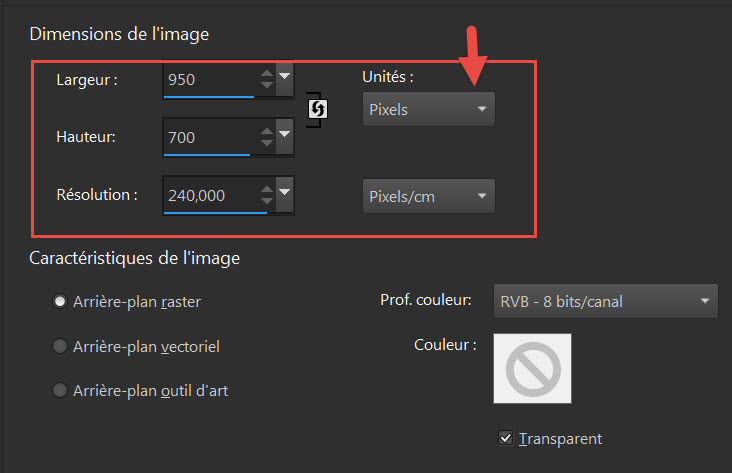
2- Sélections / Sélectionner tout.
3- Ouvrir la tuile fantaisie "Carreaux" ou une autre tuile de votre choix, dans votre PSP et la copier.
4- Coller dans la sélection de votre image transparente.
- Sélections / Ne rien sélectionner.
- Réglages / Netteté / Netteté, si nécessaire.
5- AJOUTER UN NOUVEAU CALQUE.
6- Sélections / Charger, enregistrer une sélection / Charger la sélection à partir du disque / Choisir "Fairymist_Noel2018 1"
et configurer comme suit :
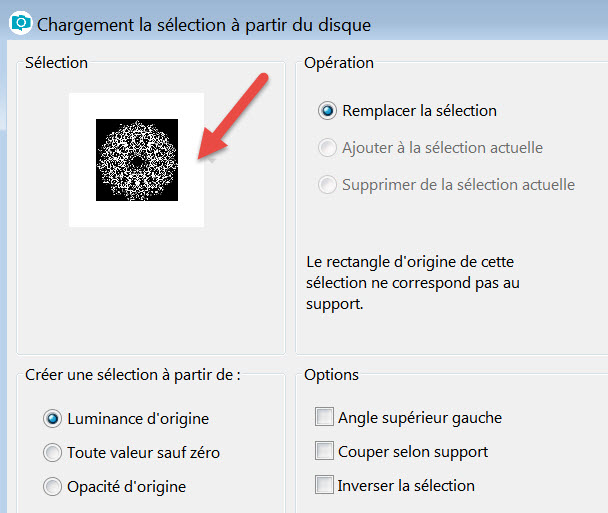
7- Peindre cette sélection, sur votre nouveau calque, avec la couleur de votre choix (blanc pour moi).
- Sélections / Ne rien sélectionner.
8- Ouvrir le tube "sihirperisicom-freme-noel-png-2 (9)" ou un cadre de Noël de votre choix, dans votre PSP et le copier.
9- Le coller comme un nouveau calque.
10 - J'ai placé mon tube comme suit :
- Effets / Effets d'image / Décalage comme suit :
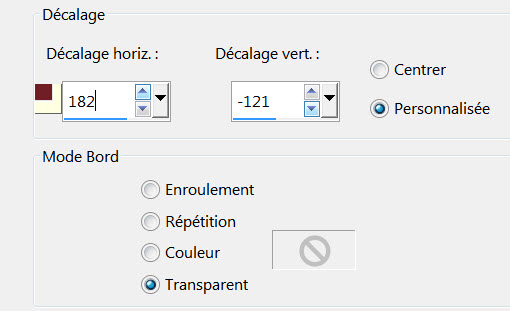
- Mon cadre se trouve ainsi au centre de mon napperon en dentelle.
11- Avec votre baguette magique, configurée comme suit, cliquer à l'intérieur de votre cadre.

12- Sélections / Modifier / Agrandir de 18 pixels (pour le cadre que j'ai choisi !).
13- Ouvrir le tube "Mina@.natale01.23.11.15" ou un tube de votre choix, dans votre PSP et le copier.
14- Le coller comme un nouveau calque.
- Placer la partie intéressante de l'image au centre du cadre (sans toucher à la sélection !).
15- Sélections / Inverser.
- Appuyer sur la touche Suppr de votre clavier afin d'effacer toutes les parties de ce tube qui dépassent du cadre !
16- Sélections / Ne rien sélectionner.
17- Calques / Réorganiser / Déplacer vers le bas.
- L'image est ainsi sous le cadre.
18- Avec l'outil gomme, j'ai dû effacer un petit reste d'image à droite de mon cadre.
19- Effets / effets 3d / ombre portée de votre choix, si vous avez utilisé un autre cadre
(Celui que j'ai utilisé comportait déjà une ombre).
20- Ouvrir dans votre PSP, le cadre décoratif "Xmas_scrap_Mucki" ou un cadre similaire et le copier.
21- Le coller comme un nouveau calque.
- Le placer comme moi, autour de votre premier cadre fantaisie.
22- Dans votre palette des calques, activer le calque en haut de la pile des calques.
- AJOUTER UN NOUVEAU CALQUE.
23- Sélections / Charger, enregistrer une sélection / Charger la sélection à partir du disque / Choisir "Fairymist_Noel2018 2"
et configurer comme au point 6.
24- Ouvrir, dans votre PSP, la "tuile pois" ou une tuile fantaisie en harmonie avec votre première tuile.
25- Dans la palette Style et texture, cliquer sur l'onglet Motifs de votre avant-plan et rechercher votre tuile :


26- Avec votre pot de peinture, peindre votre sélection avec ce motif d'avant-plan.
- Garder la sélection !
27- Ouvrir, dans votre PSP, le tube "misted_pere_noel_sac_jouets_tubed_by_thafs" ou un tube de votre choix et le copier.
28- Le coller comme un nouveau calque sur votre tag.
- J'ai redimensionné ce tube à 75%.
- Le placer comme moi, (sans toucher à la sélection !) ou à votre convenance.
29- Sélections / Inverser.
- Appuyer sur la touche Suppr de votre clavier
afin d'effacer toutes les parties de ce tube qui dépassent de votre bande verticale.
30- Sélections / Ne rien sélectionner.
31- Calques / Dupliquer.
- Cela a permis au tube choisi de ressortir davantage.
32- Ouvrir, dans votre PSP, le tube "Yoka-TEXT-TIS-The_SEason-091216" ou un tube de votre choix et le copier.
33- Le coller comme un nouveau calque.
- J'ai redimensionné ce tube à 50%.
- Le placer sur votre bande verticale comme moi ou à votre convenance.
34- J'ai appliqué une ombre portée blanche sur ce tube :
- Effets / effets 3d / ombre portée / -1, 1, 100, 1, blanc.
35- Ouvrir, dans votre PSP, le tube "flocon neige" et le copier.
36- Le coller comme un nouveau calque sur votre tag.
37- Effets / Modules externes / Mura Meister / Copies comme suit :
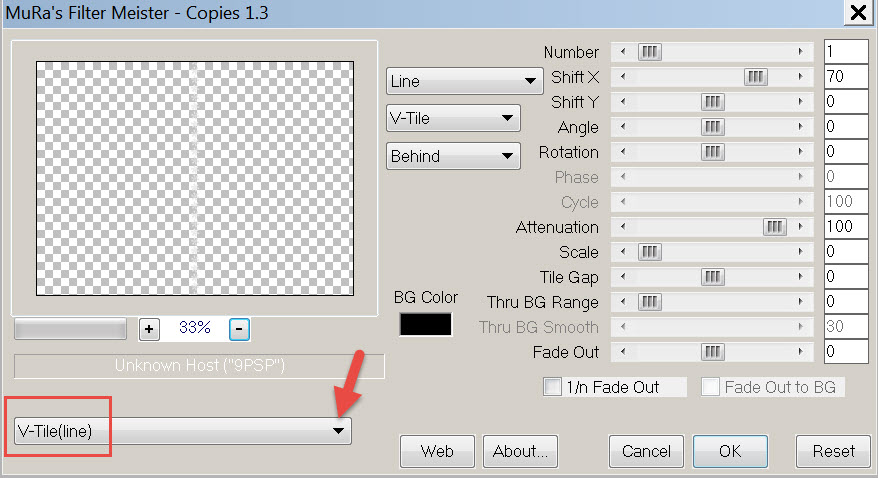
38- Déplacer cette ligne verticale comme suit :
- Effets / Effets d'image / Décalage :
- Décalage horizontal : - 415 / décalage vertical : 0 / case Transparent cochée.
39- Calques / Dupliquer.
40 - Effets / Effets d'image / Décalage :
- Décalage horizontal : 292 / décalage vertical : 0 / case Transparent cochée.
41- Préparer votre palette Styles et textures en cliquant sur l'onglet Motifs de votre avant-plan
et en mettant une couleur unie en arrière-plan (blanc pour moi).
- Choisir le motif "tuile or" ou un motif de votre choix.


42- Avec votre outil texte, configuré comme suit, écrire Merry Christmas ou un titre de votre choix.


- Valider votre choix / Convertir le calque vectoriel en calque raster.
43- Placer le texte, comme moi ou à votre convenance.
44- Ajouter une ombre portée sur ce texte pour le mettre en valeur :
- Effets / effets 3d / Ombre portée / -1, 1, 100, 1, vert #3E642B pour moi.
45- Dans la palette des calques, activer le calque juste en dessous.
- Ouvrir, dans votre PSP, le tube "étoiles" et le copier.
46- Le coller comme un nouveau calque et le placer sous votre écriture.
- J'ai mis le mode de ce tube sur Eclaircir. Baisser l'opacité si nécessaire.
47- Ajouter votre signature.
48- Bien s'assurer que tout est en place !
49- Image / Ajouter des bordures symétriques de 4 pixels avec la couleur de votre choix
(blanc pour moi).
50- Image / Ajouter des bordures symétriques de 40 pixels avec la couleur de votre choix
(rouge #84151a pour moi).
51- Sélections / Sélectionner tout.
52- Ouvrir, dans votre PSP, le tube "Vyp_adele_cadre" et le copier.
53- Le coller dans la sélection.
- Sélections / Ne rien sélectionner.
54- Calques / Fusionner tout.
55- Enregistrer votre travail au format jpg.
*****************
Voilà, c'est fini, je vous remercie d'avoir choisi de réaliser ce tuto !
Si vous avez un souci, n'hésitez pas à me contacter.
Tuto réalisé le 13 décembre 2018
*****************
Merci à mes amies Kikirou et Sabine d'avoir testé mon tutoriel.
